Rumah >masalah biasa >Langkah khusus untuk memulakan semula komputer Windows 10 yang dijadualkan
Langkah khusus untuk memulakan semula komputer Windows 10 yang dijadualkan
- WBOYWBOYWBOYWBOYWBOYWBOYWBOYWBOYWBOYWBOYWBOYWBOYWBke hadapan
- 2023-07-16 10:17:053611semak imbas
Bagaimana untuk memulakan semula komputer Windows 10 dengan kerap? Ramai rakan bertanya soalan ini, kerana cara untuk memulakan semula komputer Win10 secara kerap boleh melindungi komputer dengan berkesan, jadi bagaimana anda menyediakan permulaan semula berjadual untuk komputer Win10? Ramai rakan tidak tahu bagaimana untuk melakukannya, jadi mari kita lihat langkah-langkah khusus untuk memulakan semula komputer Win10 dengan kerap.
Langkah khusus untuk memulakan semula berjadual komputer Windows 10 adalah seperti berikut:
Buat pad nota baharu pada desktop, namakannya semula, masukkan penutupan -r -f -t 0
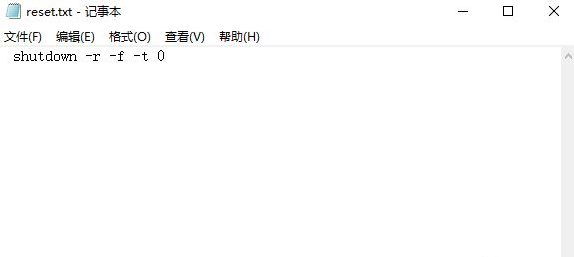
Selepas menyimpan fail, tukar akhiran For bat; tetapkan kekerapan, Jangan risau, hanya klik Seterusnya;
Klik untuk menyemak imbas antara muka ini dan pilih Simpan reset.bat pada desktop, dan kemudian klik Seterusnya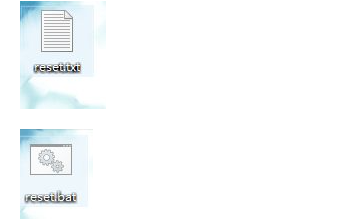
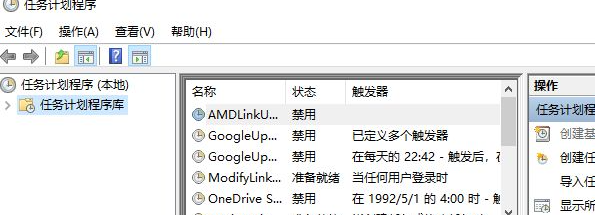
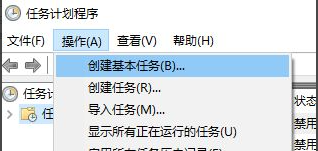
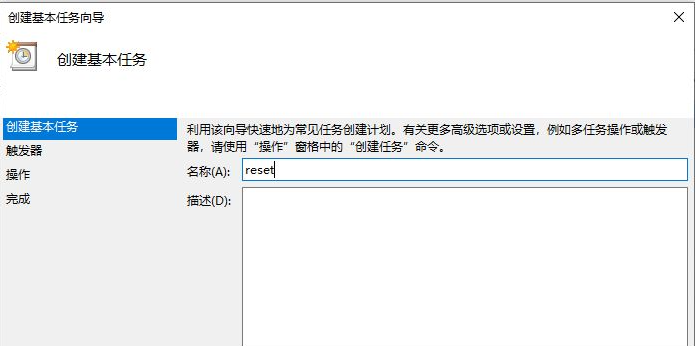
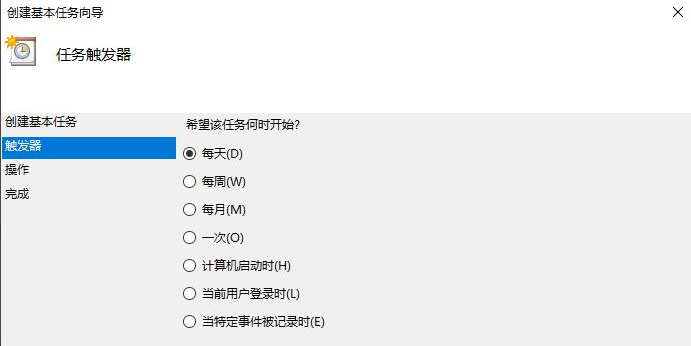
Atas ialah kandungan terperinci Langkah khusus untuk memulakan semula komputer Windows 10 yang dijadualkan. Untuk maklumat lanjut, sila ikut artikel berkaitan lain di laman web China PHP!

